Planos de la sección activa de Instant3D
Los planos de la sección activa permiten seccionar modelos dinámicamente mediante un plano. Utilícelos como una herramienta de análisis para abordar las tareas de diseño desde diferentes perspectivas. Puede visualizar varios planos de la sección activa continuamente. Los planos se guardan automáticamente con el modelo.
Para alternar la visualización de planos de la sección activa, haga clic en Ver, Planos de la sección activa.
 Los planos de la sección activa no son modales. Puede agregar materiales y, a continuación, operaciones, o bien utilizar otras funciones de Instant3D mientras usa los planos de la sección activa.
Los planos de la sección activa no son modales. Puede agregar materiales y, a continuación, operaciones, o bien utilizar otras funciones de Instant3D mientras usa los planos de la sección activa. 
|
Para utilizar Planos de la sección activa:
Seleccione una cara plana o un plano, haga clic con el botón derecho del ratón y elija Plano de la sección activa.
El tamaño del plano se basa en la cara seleccionada. Puede ajustarlo arrastrando sus asas. La carpeta Planos de la sección activa, que guarda todos los planos de las secciones activas, aparece en el gestor de diseño del FeatureManager.
En la carpeta Planos de la sección activa, seleccione el plano y cambie su nombre por LSP1. Haga clic en cualquier sitio de la zona de gráficos.
El Plano de la sección activa está desactivado y las asas del plano desaparecen. El sistema de referencia de planos también desaparece. |
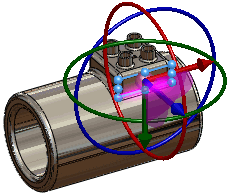
|
|
|
|
Haga clic con el botón derecho del ratón en el borde del plano y seleccione Ajustar a pieza.
El tamaño del plano aumenta para dividir todo el sólido.
 Otros elementos de menús contextuales le permiten restablecer el plano de la sección activa a su estado original u ocultarlo. Otros elementos de menús contextuales le permiten restablecer el plano de la sección activa a su estado original u ocultarlo.
|
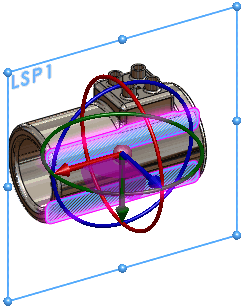
|
|
|
|
Arrastre el asa del sistema de referencia para seccionar el modelo dinámicamente.
Aparece la regla para conseguir medidas precisas.
Las aristas no editables utilizan un color distinto al de las editables. Estos colores no son personalizables. |
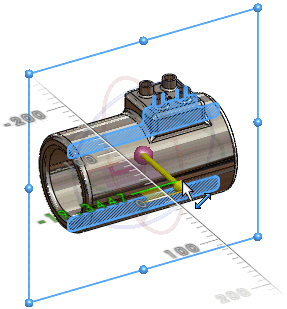
|
|
|
|
En cualquier punto, puede dejar de arrastrar el plano de la sección activa, seleccionar un contorno de sección para ver una regla y modificar la geometría del modelo de dicha entidad.
 Para medir entidades, haga clic en Herramientas, Medir y seleccione la entidad. Para medir entidades, haga clic en Herramientas, Medir y seleccione la entidad.
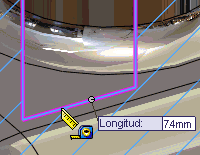
|
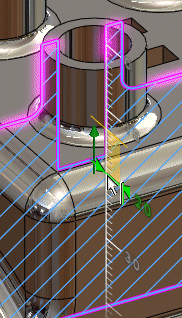
|
|
|
|
Puede utilizar los anillos del sistema de referencia para girar el plano de la sección activa, a fin de seccionar el modelo desde diferentes ángulos. Un transportador le permite establecer ángulos precisos. Haga clic con el botón derecho del ratón en LSP1 en la zona de gráficos y haga clic en Ocultar  . .
Los iconos en la carpeta Planos de la sección activa reflejan el estado visible de los planos. También puede hacer clic en Ocultar sistema de referencia  para ocultar el sistema de referencia temporalmente. para ocultar el sistema de referencia temporalmente.
El ejemplo muestra cómo se debe arrastrar un plano de la sección activa, modificar un contorno de sección y girar dicho plano.

|
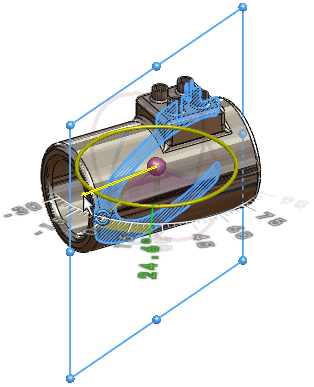
|